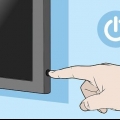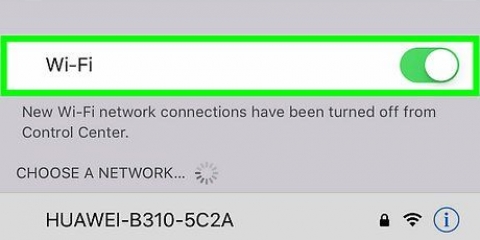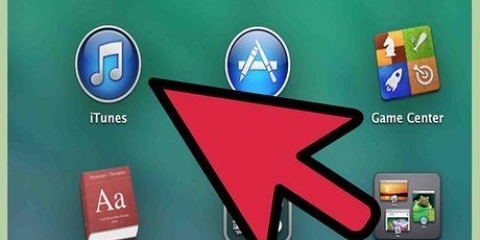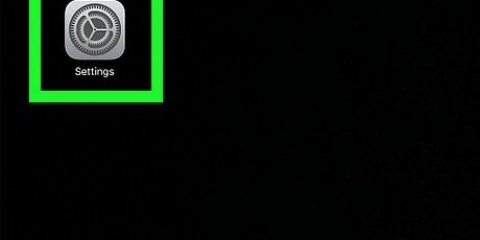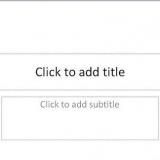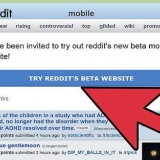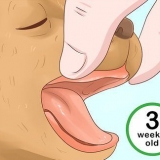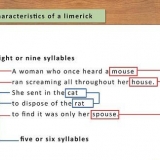Si vous voyez un cadenas à côté du nom du réseau, cela signifie que vous devez entrer un mot de passe. Entrez le mot de passe et appuyez sur Connecter.
Remarque : vous devez payer pour certains réseaux WiFi.


Activer les données mobiles.
Maintenant, un écran apparaîtra où vous pourrez configurer votre compte de données mobiles.

Se connecter à internet sur un ipad
Teneur
Votre iPad peut se connecter à Internet de deux manières : via le réseau de données cellulaires ou via le Wi-Fi. Dans cet article, nous expliquons les deux méthodes.
Pas
Méthode 1 sur 2: Connexion à un réseau Wi-Fi

1. Ouvrez les paramètres en appuyant sur Paramètres.

2. Appuyez sur "Wi-Fi". Assurez-vous que le curseur est activé "Au" Etat.

3. Se connecter à un réseau. Choisissez un réseau dans la liste des réseaux et appuyez sur ce réseau pour vous connecter.


4. Recherchez l`icône Wi-Fi dans la barre d`état de l`iPad. Cela apparaîtra lorsque vous êtes connecté à un réseau. Plus vous voyez de barres, meilleure est la connexion.
Méthode2 sur 2:Connexion à un réseau de données mobiles
1. Insérez une carte micro SIM avec Internet mobile dans le support de carte SIM désigné. Pour cela, souscrivez un abonnement internet mobile auprès d`un opérateur de votre choix ou achetez une (micro) carte SIM prépayée que vous pourrez également utiliser pour utiliser internet.
- Vous pouvez vérifier dans la barre d`état si vous avez déjà installé une carte SIM fonctionnelle ; puis il est écrit 4G, 3G, E ou °.

2. Configurez la carte SIM si vous ne l`avez pas déjà fait.Appuyez sur Paramètres.




3. Comprendre ce qu`est l`itinérance des données. Si vous n`êtes pas à portée du réseau de votre fournisseur, vous pouvez probablement utiliser le réseau d`un autre fournisseur. Pour ce faire, activez l`itinérance des données.
Activez Itinérance des données en faisant glisser le curseur à côté de Itinérance des données vers la droite.
Nécessités
- iPad
- Wifi
- Carte micro SIM avec internet mobile
Articles sur le sujet "Se connecter à internet sur un ipad"
Оцените, пожалуйста статью
Populaire